Movavi Screen Recorder é um gravador de vídeo e áudio, bem como uma ferramenta de captura de tela. Este software de captura de tela permite gravar a tela do computador, gravar áudio e tirar screenshots com 1 clique. Quer obter o Movavi Screen Capture Pro para uma melhor experiência? Talvez, a versão de teste não teste totalmente os recursos disponíveis. Antes disso, você pode ler este artigo para verificar Avaliações sobre Movavi Screen Recorder e uso para conhecê-lo em um aspecto geral.
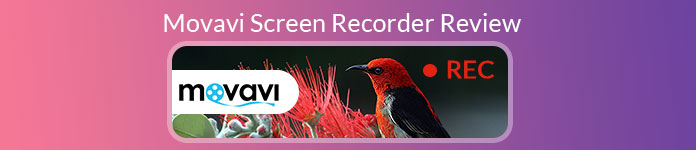
- Parte 1. Movavi Screen Capture Reviews
- Parte 2. Como usar o gravador de tela Movavi
- Parte 3. Melhor Alternativa para o Movavi Screen Recorder
Parte 1. Movavi Screen Capture Reviews
Na Apeaksoft, prometemos oferecer conteúdo verificado para você. Aqui está o nosso esforço para fazer isso:
- Quando se trata de todos os produtos selecionados em nossas análises, nosso foco é sua popularidade e suas necessidades.
- Nossa equipe de conteúdo da Apeaksoft testou todos os produtos mencionados abaixo.
- No processo de teste, nossa equipe se concentra em seus recursos excepcionais, prós e contras, compatibilidade de dispositivos, preço, uso e outros recursos visíveis.
- Em termos dos recursos dessas avaliações, utilizamos plataformas e sites de avaliações confiáveis.
- Coletamos sugestões de nossos usuários e analisamos seus comentários sobre o software Apeaksoft, bem como programas de outras marcas.

Movavi Screen Recorder é uma das ferramentas de gravação de tela que pode capturar streaming de vídeos, obter músicas de sites online e fazer capturas de tela no Windows e Mac. Com o Movavi Screen Recorder, você pode gravar o que quiser, não importa se seja uma chamada do Skype, tutorial de aplicativo, filmes, música ou pintura rápida. Verifique os prós e os contras do software Movavi Screen Capture.
- PRÓS
- É simples de usar para todos com a interface intuitiva.
- Os usuários podem capturar chamadas do Skype, streaming de vídeos, tutorial de aplicativos e jogos.
- Você pode optar por gravar o áudio do som ou do microfone do sistema.
- Visualize e recorte o vídeo gravado antes de salvá-lo no computador.
- CONTRAS
- Às vezes, o software pode falhar ao exportar ou salvar arquivos de vídeo.
- Os usuários não podem enviar vídeos para alguns sites de compartilhamento como o YouTube.
- Os usuários só podem capturar no máximo 5 minutos de vídeo na versão de teste.
- Uma marca d'água será aplicada ao vídeo capturado para teste gratuito.
Parte 2. Como usar o gravador de tela Movavi
O Movavi Screen Recorder permite capturar vídeos da tela do computador ou de uma webcam, uma conversa do Skype, filmes on-line, tutoriais de aplicativos e muito mais. Aprenda a gravar a tela do seu computador com o gravador de tela Movavi.
Passo 1. Faça o download gratuito do Movavi Screen Recorder no site oficial. Execute-o no seu computador. Clique Gravação de tela e desenhe o quadro de captura de acordo com sua demanda.
Etapa 2. Na parte inferior do quadro, você pode ativar Sistema de áudio. Certifique-se de que o botão System Audio esteja destacado em verde. Clique no botão Microfone se quiser gravar sua voz também.
Passo 3. Você também pode gravar as ações do cursor e do teclado clicando nos botões da barra lateral. Em seguida, clique no REC para começar a gravar a tela do computador.
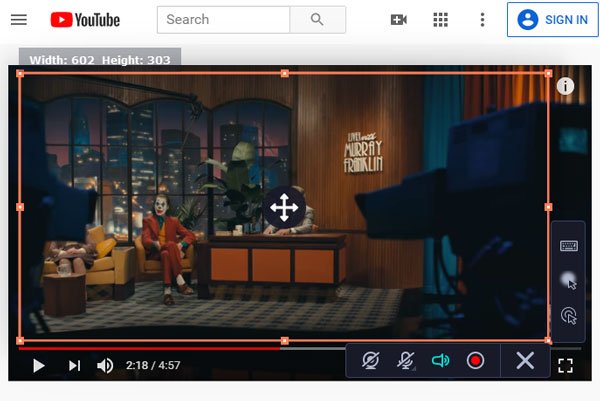
Passo 4. Após a conclusão da gravação, clique no botão quadrado branco para entrar na interface de visualização. Você pode visualizar o vídeo gravado e cortar o clipe indesejado. Então clique Salvar como para salvar o arquivo no computador.
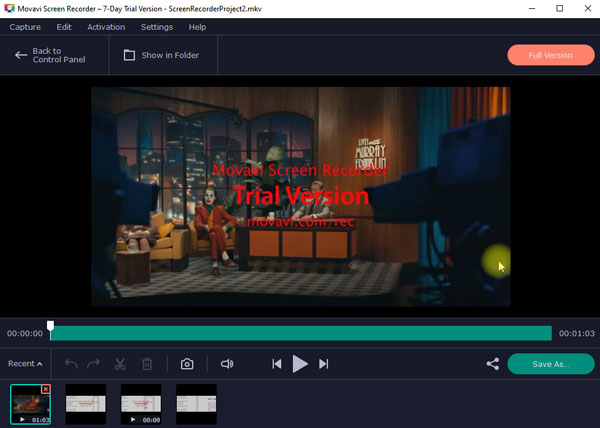
Parte 3. Melhor Alternativa para o Movavi Screen Recorder
Alguns usuários podem encontrar o Movavi Screen Recorder sem som ou problemas de travamento. O que você deve fazer quando isso acontecer? Talvez você possa encontrar um programa de gravação melhor do que o Movavi Screen Recorder. Aqui, nós gostaríamos de mostrar a você Gravador de Tela Apeaksoft como a melhor alternativa do Movavi Screen Recorder.
Ele permite que os usuários capturem a tela do computador e o vídeo da webcam com qualidade original. Além do mais, este gravador de tela Movavi permite capturar vídeos 4K / 1080p, streaming de vídeos, música online, chamadas do Skype, jogos e muito mais.
Melhor alternativa ao Gravador de tela Movavi
- Grave a tela do computador, vídeo da webcam, capture áudio e faça capturas de tela.
- Edite vídeo gravado, ajuste o volume, faça desenhos e adicione anotações.
- Capture vídeos online, webinars, palestras on-line, apresentações, chamadas pelo Skype.
- Salve a gravação em qualquer formato de vídeo popular como MP4, MOV, AVI, FLV e muito mais.
Como usar a alternativa Movavi Screen Recorder
Etapa 1. Baixe gratuitamente o Movavi Screen Recorder clicando no botão Download acima. Em seguida, siga as instruções para instalá-lo e iniciá-lo. Você pode ver as opções “Video Recorder”, “Audio Recorder”, “Screen Capture” e “More” na interface principal. Escolha o recurso “Gravador de Vídeo”.

Etapa 2. Você pode gravar vídeo em tela cheia ou janela personalizada de acordo com sua necessidade. Além disso, você também pode escolher capturar o áudio do System Sound, Microphone ou ambos.

Etapa 3. Clique no botão “REC” para iniciar a gravação na tela do computador. Durante a gravação, você pode fazer desenhos, adicionar anotações, texto ou outro efeito com facilidade.

Etapa 4. Após a gravação, você pode visualizar e editar o vídeo capturado. Em seguida, clique no botão “Salvar” para salvar o vídeo gravado no computador.
Conclusão
Neste artigo, você pode verificar Avaliações sobre Movavi Screen Recorder e a melhor alternativa. Além disso, mostramos etapas detalhadas para gravar a tela do computador com o Movavi Screen Recorder. Se você não quiser enfrentar problemas de travamento do Movavi Screen Recorder, experimente o Apeaksoft Screen Recorder. Se você tiver quaisquer outras recomendações, você pode compartilhá-las na parte de comentários.




